Kuinka korjata vortex-käyttöönoton epäonnistunut virhe
Vianmääritysopas / / August 05, 2021
Vortex on uusin Nexus-modien mod manager. Sen avulla voit etsiä, ladata ja asentaa modeja. Se hallitsee myös kaikkia pelimodejasi yhdessä paikassa. Mutta viime aikoina käyttäjät ovat valittaneet epäonnistuneesta käyttöönoton virheestä, joka tulee esiin, kun he yrittävät ottaa käyttöön modeja.
Jotkut käyttäjät saavat tämän virheen muuttamalla Vortexin mod-asetuksia, kun taas toiset saavat tämän virheen, kun he yrittävät asettaa Vortexin ensimmäistä kertaa. Tämä virhe ei ole yksinomaan yhdelle pelille. Joten sinun on selvitettävä virheen syyt ja sitten ratkaistava virhe vastaavasti. Jos kohtaat myös tämän virheen käyttäessäsi Vortexia, älä huoli. Meillä on joitain ratkaisuja, jotka voivat auttaa sinua korjaamaan tämän virheen.
Sisällysluettelo
- 1 Mikä aiheuttaa epäonnistuneen käyttöönoton virheen Vortexissa?
-
2 Ratkaisut vortex-käyttöönoton epäonnistuneen virheen korjaamiseen:
- 2.1 Ratkaisu 1: Vaihda mod-kansion sijainti peliasemalla
- 2.2 Ratkaisu 2: Korjaa buginen Vortex-päivitys
- 2.3 Ratkaisu 3: Korjaa WinRAR-sovelluksen asennus
- 2.4 Ratkaisu 4: Korjaa vioittunut JSON-tiedosto
- 2.5 Ratkaisu 5: Päivitä Vortex
Mikä aiheuttaa epäonnistuneen käyttöönoton virheen Vortexissa?
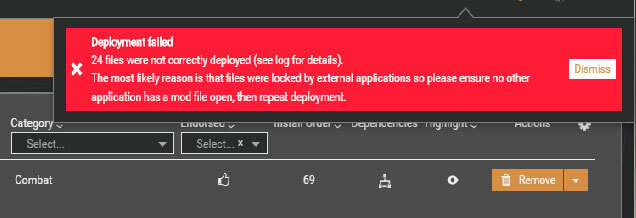
Monet mahdolliset syyt voivat aiheuttaa epäonnistuneen käyttöönoton virheen pyörrössä. Jotkut yleisimmistä syistä on lueteltu alla.
- Vioittunut JSON-käyttöönottotiedosto
- Viallinen WinRAR-sovelluksen asennus
- Jos mod-kansio ei ole samassa asemassa kuin peli.
- Vortex on vanhentunut.
Näytämme sinulle ratkaisuja siitä, miten käsitellä näitä edellä mainittuja asioita yksitellen. Käy läpi ratkaisut ja katso, mikä niistä sopii sinulle.
Ratkaisut vortex-käyttöönoton epäonnistuneen virheen korjaamiseen:
Ratkaisu 1: Vaihda mod-kansion sijainti peliasemalla
Vortexin käyttäminen edellyttää, että mod-kansio on pelin asennusasemassa. Jos kohtaat epäonnistuneen käyttöönoton virheen, on mahdollista, että mod-kansio ei ole samassa asemassa kuin peli. Korjaa virhe noudattamalla seuraavia ohjeita ja vaihtamalla mod-kansion sijainti peliasemassa.
- Siirry pelin asennusasemaan ja luo uusi kansio.
- Tule sitten Vortex Mod Manageriin ja valitseasetukset”-Vaihtoehto.
- Avaa Modit välilehti.
- Täällä voit muokata Peruspolku ensimmäisestä vaiheesta luomasi uuden kansion sijaintiin.
- Nyt Hardlink Deploymentin avulla modit siirtyvät oikeaan sijaintiinsa.
- Kun olet siirtänyt modit onnistuneesti pelin asennuskansioon, yritä ottaa modit käyttöön.
Ratkaisu 2: Korjaa buginen Vortex-päivitys
Jos virhe alkoi tapahtua Vortexin päivittämisen jälkeen, ehkä jotkut virheet löysivät tiensä päivitysten mukana. Ainoa tapa korjata tämä buginen päivitysongelma on siirtymällä takaisin edelliseen Vortex-versioon.
Huomautus: Älä palaa takaisin Vortex-versioon, jossa on varoitus siitä, että sitä ei voi rullata uudestaan.
Tässä on pikaopas sinulle, kuinka Vortex-asennusta voidaan palauttaa.
- Mene ensin lataussivu Vortexista.
- Lataa edellinen versio.
- Sinun ei tarvitse poistaa nykyistä asennusta.
- Käynnistä Vortexin edellisen version lataustiedosto.
- Suorita asennus loppuun
- Tarkista, löydätkö virheen myös tästä versiosta.
Jos kohtaat jälleen virheen, siirry seuraavaan ratkaisuun.
Ratkaisu 3: Korjaa WinRAR-sovelluksen asennus
WinRAR on datan pakkausapuohjelma, jota käytetään RAR- ja ZIP-tiedostojen avaamiseen. Jos WinRAR-sovelluksessa on jotain vikaa, et pysty käyttämään Vortexin sisältöä. Voit ratkaista ongelman WinRAR: n kanssa asentamalla WinRAR uudelleen.
- Sulje kaikki peliin ja Vortexiin liittyvät prosessit ja sovellukset Tehtävienhallinnassa.
- Kirjoita “Control-paneeli”Windowsin hakupalkissa.
- Napsauta hakupalkissa "Ohjauspaneeli”Sen avaamiseksi.
- löytö Ohjelmat ja napsauta sitten Poista ohjelma vaihtoehto.
- Valitse WinRAR-sovellus ja valitse Poista asennus vaihtoehto.
- Noudata näytön ohjeita poistaaksesi WinRARin ja käynnistä tietokone uudelleen.
- Mitään pelejä tai Vortexiin liittyviä prosesseja ei pitäisi ladata, kun järjestelmä käynnistyy.
- Kun olet käynnistänyt järjestelmän uudelleen, lataa ja asenna uusin WinRAR-sovellus.
- Tarkista, löydätkö virheen uudelleen.
Ratkaisu 4: Korjaa vioittunut JSON-tiedosto
JavaScript Object Notation (JSON) -tiedosto on ratkaisevan tärkeä Vortex Mod Managerille. Moduulien käyttöönottoon tarvitaan käyttöönoton JSON-tiedosto. Mutta jos käyttöönoton JSON-tiedosto on vioittunut, joudut poistamaan sen virheen korjaamiseksi. Noudata näitä ohjeita.
- Sulje kaikki peliin ja Vortexiin liittyvät prosessit Tehtävienhallinnassa.
- Mene sitten asennushakemisto Vortexista.
- Etsi Tiedot kansio.
- Etsi tämä tiedosto alla.
vortex.deployment.json
- Varmuuskopioi ensin tiedosto ja sitten poistaa se.
- Käynnistä Vortex Mod Manager luodaksesi JSON-käyttöönottotiedoston uudelleen.
- Yritä nyt ottaa käyttöön modit peliin ja katso, löydätkö virheen.
Ratkaisu 5: Päivitä Vortex
On mahdollista kohdata erilaisia virheitä, kun sovellus on vanhentunut. Jos et ole päivittänyt Vortexia pitkään aikaan, on aika päivittää se uusimpaan versioon. Päivitä Vortex Mod Manager seuraavasti:
- Mene valikossa Vortexista.
- Valitse “asetukset“
- Mene Pyörre välilehti.
- Täällä voit tarkistaa, onko Ei automaattisia päivityksiä vaihtoehto on valittu.
- Napsauta sittenTarkista nyt”-Painiketta uusien päivitysten asentamiseksi.
- Jos haluat, että Vortex päivittää itsensä automaattisesti, voit valita Vakaa tai Testaus vaihtoehto.
- Tarkista, löytyykö virhe päivitetystä Vortexista. Jos et löydä virhettä uudelleen, ongelma on ratkaistu.
Vortex Mod Manager on helppokäyttöinen käyttöliittymä. Vortexia käyttämällä voit ladata, asentaa ja hallita pelejäsi eri modeja yhdessä paikassa. Se on helppokäyttöinen ja luotettava.
Jos olet huolissasi käyttöönotetusta epäonnistuneesta virheestä, sinun ei tarvitse olla enää. Ratkaisumme avulla voit ratkaista virheen nopeasti. Toivomme, että onnistut ratkaisemaan virheen ja nautit kaikista modeistasi uudestaan Vortexin avulla. Luettuasi tämän artikkelin, jos sinulla on kysyttävää tai palautetta, kirjoita kommentti alla olevaan kommenttikenttään.

![Stock ROM -asennuksen asentaminen Walton Primo EF4: lle [Firmware File / Unbrick]](/f/855fb16a276fe069efde2caaad532efe.jpg?width=288&height=384)
![Stock ROM -levyn asentaminen Sky Platinum 5.0+ -ohjelmaan [Firmware Flash File]](/f/5af74c126939196024a573d17698905c.jpg?width=288&height=384)
![Stock ROMin asentaminen Navitel T700 3G: lle [laiteohjelmistotiedosto / pura]](/f/7f888974c0d2af20808dbdf4f40f5f75.jpg?width=288&height=384)